時間:2017-07-04 來源:互聯網 瀏覽量:
今天給大家帶來win8默認待機設置如何關閉,win8怎麼關掉默認待機設置,讓您輕鬆解決問題。
前些天小編在和朋友聊天的時候說到自己經常喜歡晚上開著電腦下載東西,沒想到就是這麼一句不經意的話,居然帶出來一個問題,原來很多朋友都還不知道win8純淨版中默認設置的休眠功能如何關閉,於是自然無法享受待機下載軟件的功能了,那麼win8電腦中的休眠設置到底如何才能關閉呢?其實操作很簡單!
推薦係統:win8 64位旗艦版下載
1.返回到電腦的桌麵,然後在空白處點擊右鍵選擇最下方的個性化。
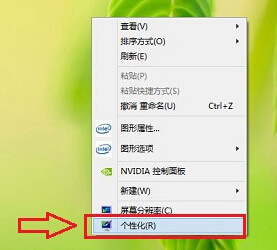
2.在彈出來的個性化設置頁麵中,咱們點擊最下方的更改電源設置。

3.在更改電源設置的界麵中,咱們點擊上方左側的更改計算機睡眠設置,接下來咱們可以看到如下圖中所示的界麵,咱們將“使計算機進入睡眠狀態”後的兩個設置全部更改為“從不”,然後點擊下方的保存修改退出頁麵即可。
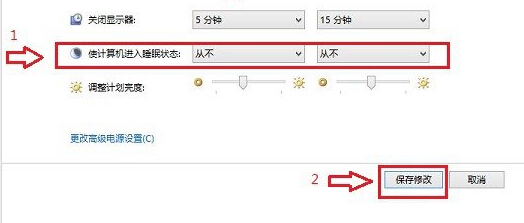
完成上述的設置之後,以後大家就再也不用擔心長時間不使用電腦,電腦會變成斷網的待機狀態了,以後想開機下什麼東西就開機下什麼東西!
上一篇:使用電話激活win8係統卻無法輸入數字怎麼辦? 下一篇:如何刪除win8電腦中的垃圾文件 我要分享:QQ空間新浪微博騰訊微博人人網百度貼吧豆瓣網天涯社區更多以上就是win8默認待機設置如何關閉,win8怎麼關掉默認待機設置教程,希望本文中能幫您解決問題。